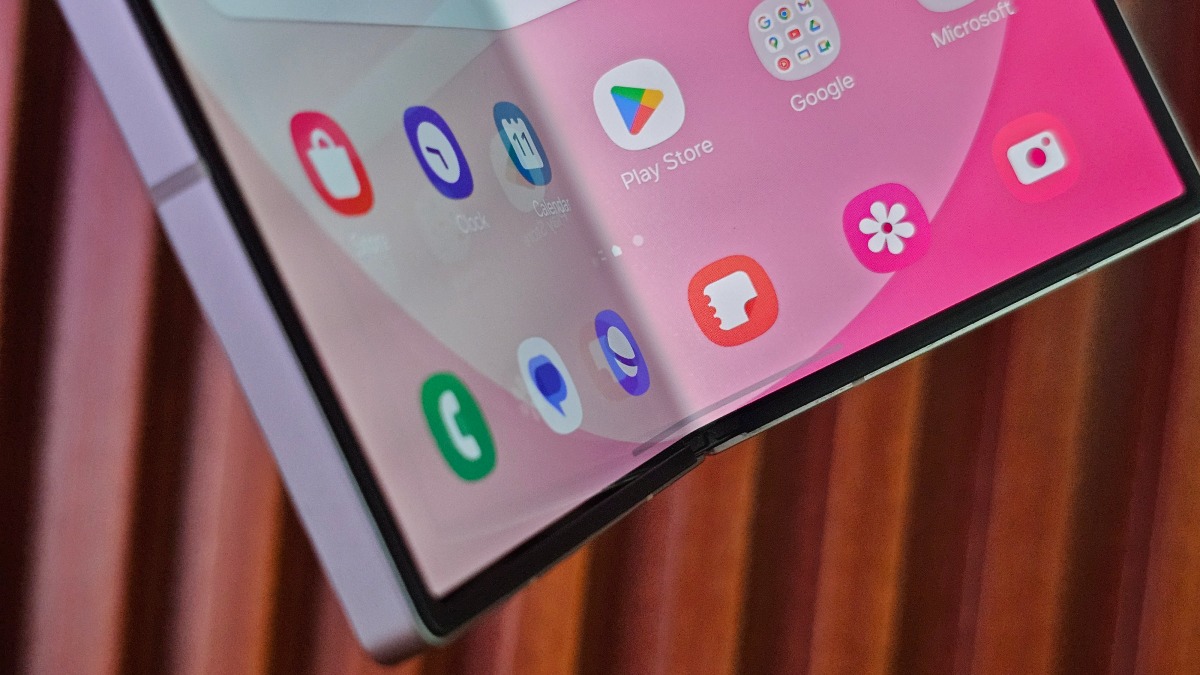Содержание
В телефонах Samsung уже давно имеется функция автоматической блокировки, позволяющая защитить вас от сетевых угроз. Однако компания Samsung усовершенствовала эту функцию в моделях Галактика Z Флип 6 и Z-сгиб 6 . Эта функция работает при загрузке телефона и активно блокирует загрузку APK-файлов. Это означает, что он предотвращает установку приложений из источников, отличных от официальных магазинов приложений.
Функция автоматической блокировки работает на последней модели Galaxy Z или на более старом телефоне Samsung — при условии, что на нем установлено обновление One UI 6.1.1. Вот что такое автоблокировка, как она работает и когда можно рассмотреть возможность использования этой функции безопасности.
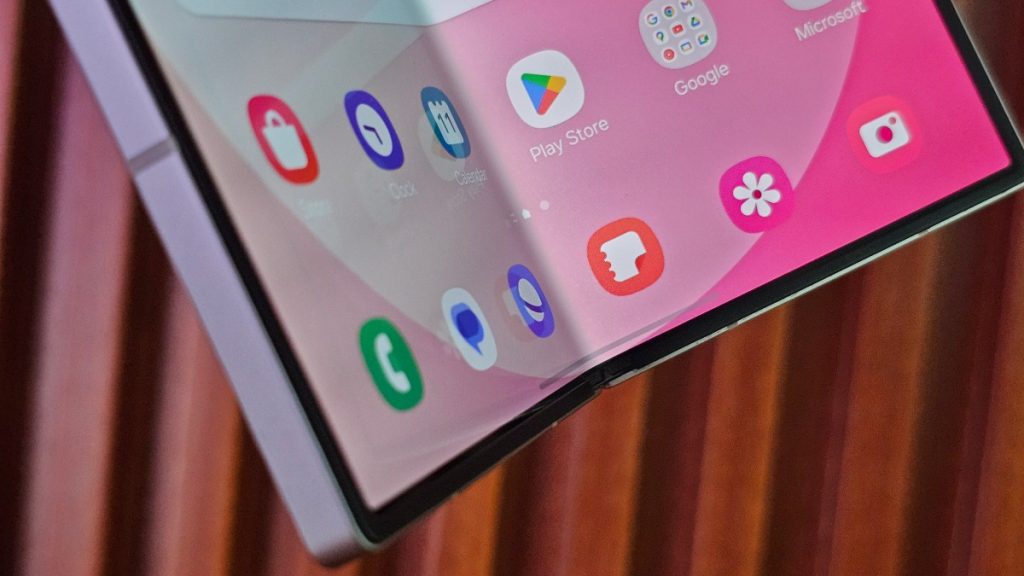
Что такое автоблокировка на телефонах Samsung Galaxy
Функция автоматической блокировки дебютировал на телефонах Samsung Galaxy с One UI 6. По умолчанию он отключен. Но вы можете включить ее в настройках >Безопасность и конфиденциальность >Автоблокировка вашего телефона Galaxy.
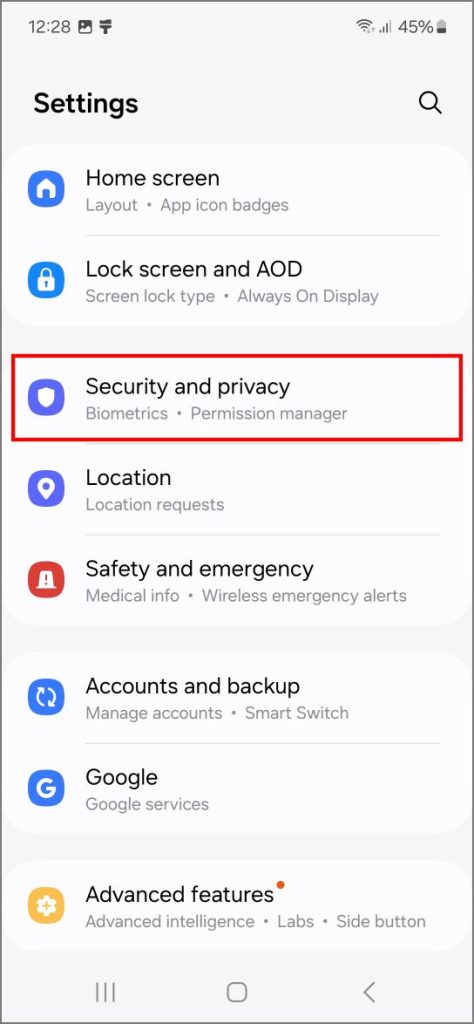
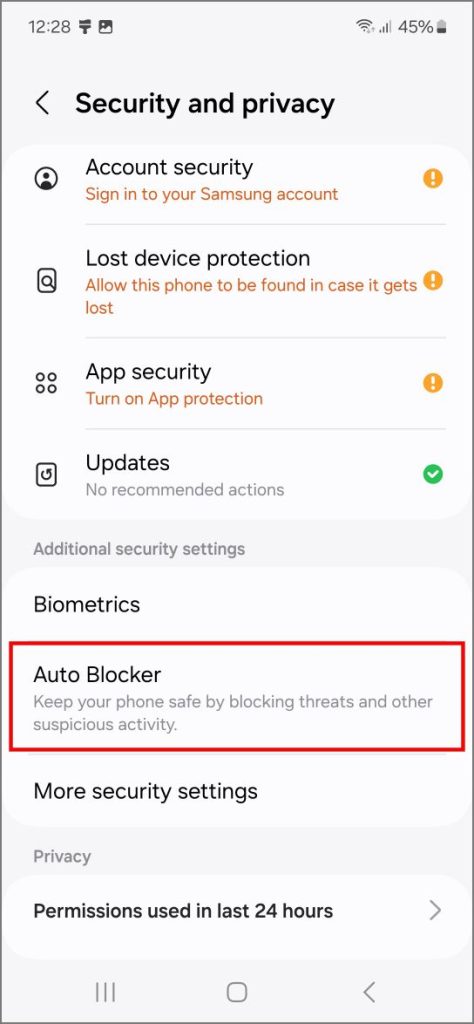
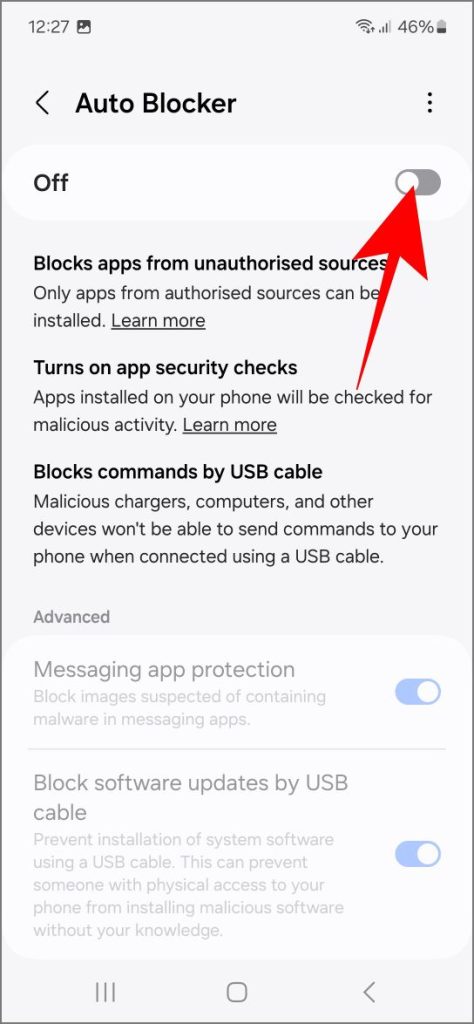
После этого автоблокировка по умолчанию выполняет три действия:
- Блокирует приложения из неавторизованных источников.
- Включает автоматическое сканирование вредоносных программ для приложений, установленных на вашем телефоне. Для этого Samsung заключила партнерское соглашение с McAfee.
- Блокирует выполнение команд через USB-кабель. Таким образом, вредоносные компьютеры, зарядные устройства и другие устройства не смогут выполнять команды на вашем телефоне. А еще Отладка по USB становится серой .
Есть две дополнительные опции, которые вы можете включить вручную:
- Защита приложений для обмена сообщениями (блокирует изображения, которые могут содержать вредоносное ПО в приложениях для обмена сообщениями).
- Блокировать обновления программного обеспечения с помощью USB-кабеля (предотвращает установку/обновление системного программного обеспечения с помощью USB-кабеля).
Автоблокировка на Galaxy Z Flip 6, Z Fold 6 и новее
На Samsung Galaxy Z Flip 6 и Fold 6 функция автоматической блокировки включена по умолчанию. При первоначальной настройке телефона вы увидите страницу с информацией об ограничениях автоматической блокировки и возможностью ее отключения. Если вы не отключите ее там, на вашем телефоне она останется включенной по умолчанию.
Подсказка автоматической блокировки во время настройки Z Fold 6 (слева) и опция автоматической блокировки в настройках (справа). Нажмите, чтобы увеличить:
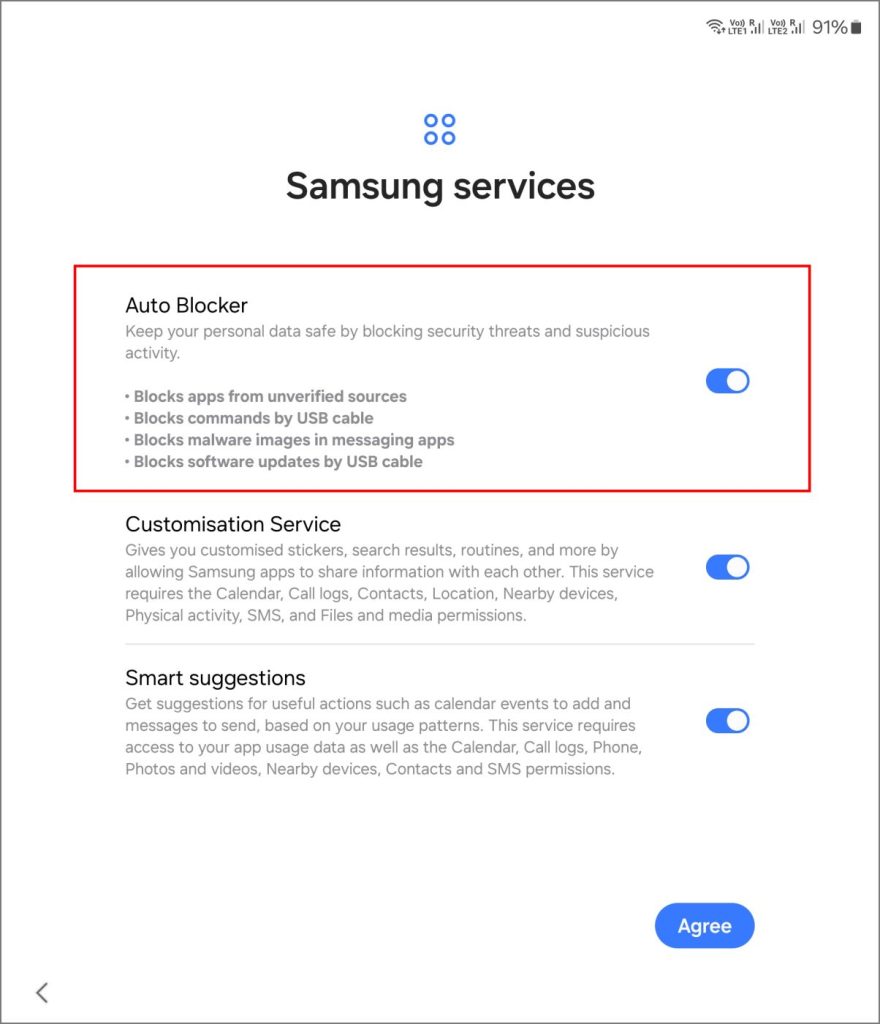
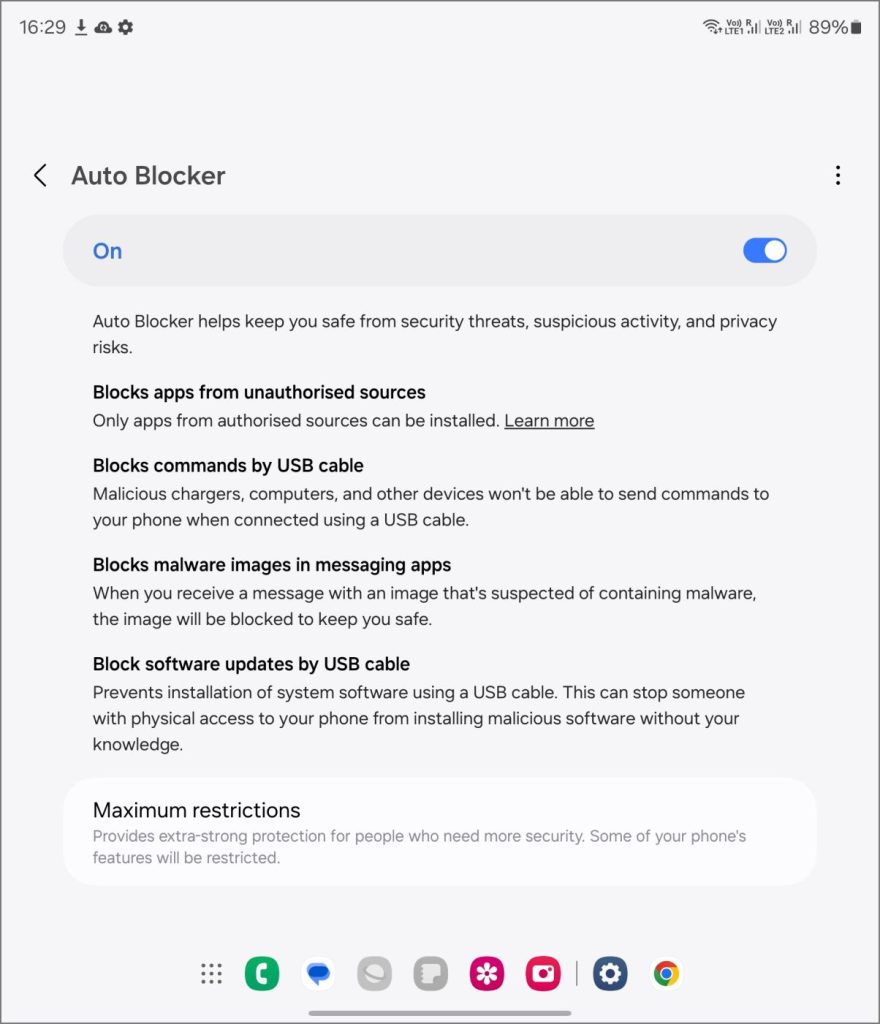
На этих телефонах параметры немного другие. Вот что делает автоблокировка по умолчанию:
- Блокирует приложения из неавторизованных источников.
- Блокирует команды по USB-кабелю.
- Блокирует вредоносные изображения в приложениях для обмена сообщениями.
- Блокирует обновление программного обеспечения через USB-кабель.
Новый режим максимальных ограничений
Если вы хотите добавить дополнительные ограничения, вы можете включить Максимальные ограничения на той же странице, что обеспечивает сверхнадежную защиту, включая следующие (нажмите, чтобы увеличить изображение):
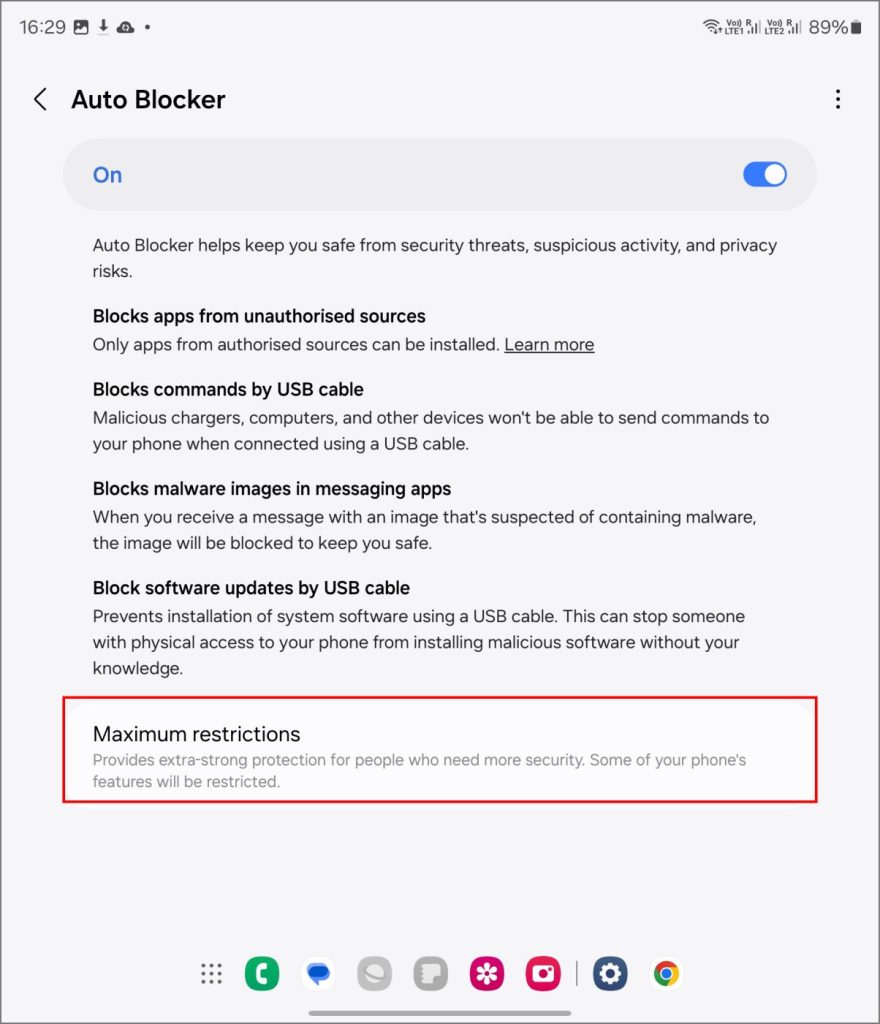
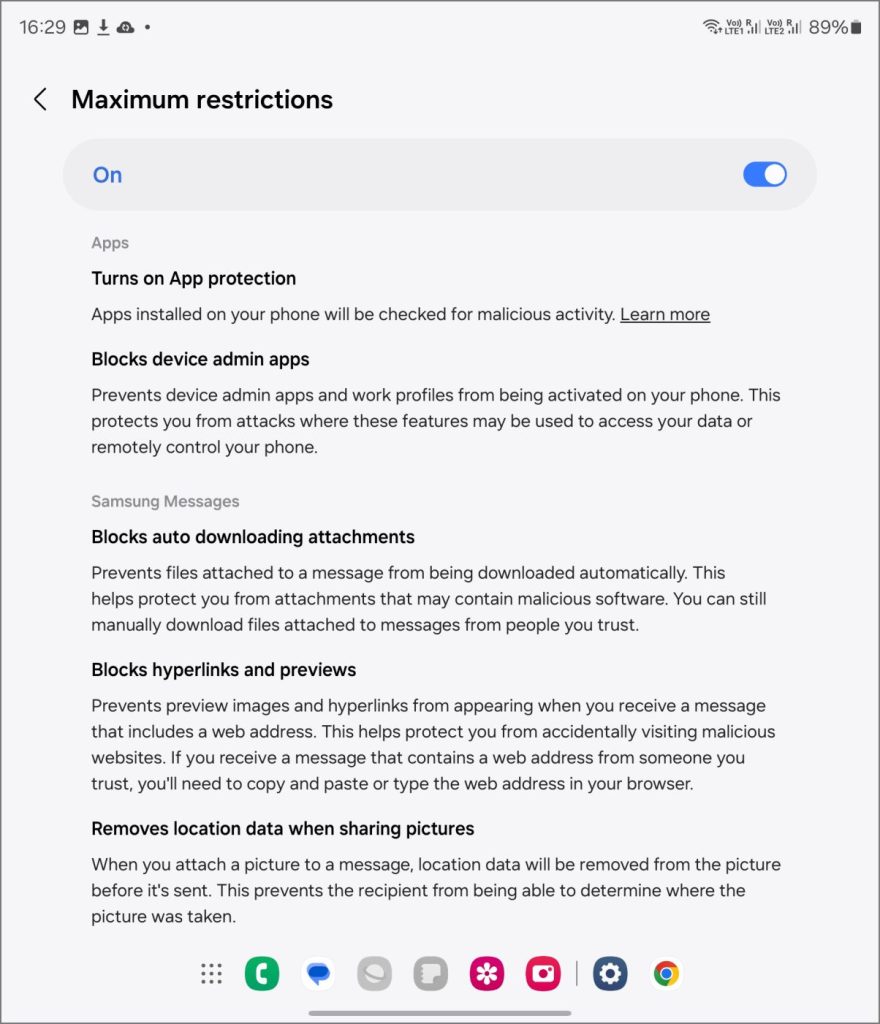
- Включает защиту приложений, то есть автоматическое сканирование приложений на наличие вредоносных программ.
- Блокирует активацию приложений администратора устройства и рабочих профилей на вашем телефоне.
- Блокирует гиперссылки и их предварительный просмотр в Samsung Messages, чтобы вы не могли посещать сообщения, содержащие вредоносные ссылки.
- Блокирует общие альбомы. Меню общего альбома удалено, и люди не смогут приглашать вас в общие альбомы. Это защищает от приглашений от незнакомцев, которые могут поделиться нежелательными или конфиденциальными фотографиями.
- Автоматически удаляет данные о местоположении при публикации изображения из галереи. Это не позволяет получателю узнать, где была сделана фотография.
Новый автоблокировщик и старый автоблокировщик
Автоблокировка на Galaxy Z Flip 6 и Fold 6 получила специальный режим максимальных ограничений, заменяющий две дополнительные опции, которые были в старых моделях. Он имеет больше функций безопасности, включая блокировку приложений администратора устройства, гиперссылок и предварительного просмотра, общих альбомов и удаление GPS-тегов с фотографий.
В таблице ниже показаны различия между старыми и новыми функциями автоблокировки:
| Функция | Старая автоблокировка | Новый автоблокировщик |
|---|---|---|
| Состояние по умолчанию | Выключено | Включено (для Galaxy Z Flip 6, Z Fold 6 и новее) |
| Активация | Вручную | Автоматически, по умолчанию, но его можно отключить при настройке телефона или позже в настройках |
| Блокирует неавторизованные приложения | Да | Да |
| Автоматическое сканирование на наличие вредоносных программ | Необязательно | Да ( в режиме максимальных ограничений) |
| Блокирует USB-команды | Да | Да |
| Защита приложений для обмена сообщениями | Необязательно | Да |
| Блокирует Обновление программного обеспечения через USB | Необязательно | Да |
| Блокирует приложения администратора устройства | Нет | Да (в режиме максимальных ограничений) |
| Блокирует гиперссылки и предварительный просмотр | Нет | Да (в режиме максимальных ограничений) |
| Блокирует общие альбомы | Нет | Да (в режиме максимальных ограничений) |
| Удаляет данные о местоположении при совместном использовании | Нет | Да (в режиме максимальных ограничений) |
Кто и когда должен это использовать
Автоблокировка полезна для тех, кто не знаком с рисками, связанными со смартфоном, например случайной загрузкой вредоносных приложений или переходом по подозрительным ссылкам. Это отличный способ добавить дополнительный уровень защиты от онлайн-мошенничества и APK-мошенничество , особенно при настройке телефона для менее технически подкованных родителей или детей.
Даже если вы хорошо разбираетесь в тонкостях безопасности Android, Auto Blocker обеспечит вам душевное спокойствие, особенно когда вы находитесь в общедоступном Wi-Fi или чувствуете себя немного более осторожно. Компании также могут воспользоваться этой функцией для повышения безопасности корпоративных устройств, добавив еще один уровень защиты к системе безопасности Samsung Knox.
Если у вас Galaxy Z Flip 6, Z Fold 6 или более новая модель, автоблокировка уже включена — при необходимости вы можете изменить настройки. Для старых телефонов Galaxy с One UI 6 просто зайдите в настройки телефона и включите его.
Что делать на телефонах без автоматической блокировки?
Если вы используете телефон стороннего производителя или более старую модель без функции автоматической блокировки, не волнуйтесь. Просто загружайте приложения из официального магазина Google Play или из магазина конкретной марки вашего телефона. На этих платформах действуют более строгие меры безопасности, поэтому у вас меньше шансов загрузить мошенническое приложение, которое на самом деле является замаскированным вредоносным ПО.
Еще один простой шаг — убедиться, что Google Play Protect включен. Он автоматически сканирует ваш телефон на наличие вредоносных приложений в фоновом режиме. Если вы хотите сделать все возможное, рассмотрите возможность установки стороннего приложения безопасности, такого как Malwarebytes, но это не обязательно.
Когда вы пользуетесь общедоступной сетью Wi-Fi, будьте особенно осторожны и избегайте использования банковских приложений или веб-сайтов. Эти сети зачастую незащищены, поэтому используйте хороший VPN , чтобы зашифровать свои данные и защититься от посторонних глаз. И, конечно же, всегда используйте надежные PIN-коды и пароли — вы не хотите, чтобы нежелательные гости шныряли по вашему телефону.
И наконец, регулярно обновляйте программное обеспечение вашего телефона. Эти обновления предназначены не только для новых функций; они часто включают важные исправления безопасности, которые устраняют уязвимости и защищают ваш телефон от новейших угроз. Следуя этим советам, вы сможете быть спокойны, зная, что ваша цифровая жизнь хорошо защищена, даже без автоматической блокировки.